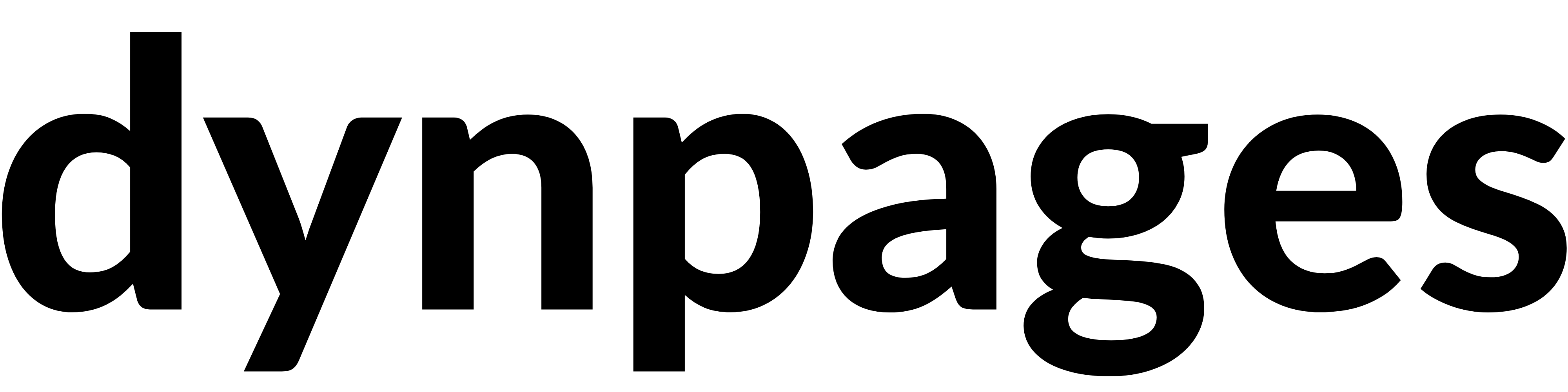Tire Suas Duvidas
Soluções para Agências de Marketing, Startups, Software Houses e outros!
Para cada requisito, possuímos um serviço adequado, indo desde pequenas empresas sem o know-how do desenvolvimento até as grandes que necessitam de apoio na sua produção.
Com a MiduKan, agências podem comercializar grandes e rentáveis aplicações web e mobile. Tudo gerenciado por nós, sem complicações!
Dev Teams
Nosso inteligente modo de arranjo de equipes, permite a formação da stack ideal para sua empresa.
OUTSOURCING de equipes de desenvolvimento gerenciada por nós.
BODY SHOP de profissionais categoricamente selecionados pela MiduKan.
Projetos Personalizados
Possuimos uma extensa lista de tecnologias para desenvolver o seu projeto.
Do PLANNING ao monitoramento. Executamos todas as fases do desenvolvimento.
DEVELOP de projetos já constituídos. Coding e entrega conforme requisitado.
Fale com um consultor!
WhatsAppFull DevOps!
Treinamos e contamos com profissionais FullCycle (T-Shaped) para a mais imersiva integração com o contexto DevOps de desenvolvimento de nossos clientes.
Trabalhamos com Metologia Ágil (Scrum e Kanban), efetuando entregas programadas ou em fluxos mais contínuos.

Fluxo DevOps
Apoiado no contexto DevOps, aproximamos desenvolvedores, QA’s, administradores, operadores do produto e inserimos todos em uma esteira contínua, infinita e expressa, gerando assim, resultados eficientes.
Devs FullCycle
Contamos com profissionais T-Shaped com amplo conhecimento na SDLC (Dev Life Cycle) de software, multidisciplinar, mantendo um alto senso de ownership.
Stack de Ponta!
Com domínio nas mais variadas tecnologias, a MiduKan trabalha para manter sua linha de conhecimento dentro do mais alto padrão de exigências da atualidade.
Desenvolvemos aplicações de pequeno, médio e grande porte, escaláveis, resilientes, monitoradas e bugs free.
Arquitetura monolítica ou em microserviços, conforme necessidade.
E através de nosso HeadHunting, as possibilidades de stacks são muito maiores!
Quem somos?
A MiduKan é uma empresa fundada em 2011, que de carona com os recentes eventos mundiais, se reinventou por completa e hoje gerencia suas equipes de forma majoritariamente remota, com alta flexibilidade de personalização de acordo com cada projeto!
O nosso propósito é com a constante evolução das stacks, a inevitável substituição por melhores recursos e as diferentes demandas técnicas, que torna-se complexa e cara, a tarefa de manter suas equipes de desenvolvimento.
Nós somos verdadeiros produtores de softwares e geradores de conhecimentos e garantimos a qualidade do seu produto final!
Redução de Custos
Buscar, treinar e manter sua equipe atualizada, custos físicos e CLTs custam caro, principalmente a curto prazo.
Foque no Negócio
Com o desenvolvimento assegurado, fica mais fácil traçar as estratégias da empresa.
Qualidade Técnica
Equipes formatadas com profissionais especializados para cada stack requerida.
Simplicidade
Nosso processo de planejamento e integração é totalmente moldável a sua necessidade.
Fale com um consultor!
WhatsAppTrabalhe conosco!
Nossa política flexível de trabalho, permite que profissionais de todo o Brasil possam contribuir com os projetos da MiduKan.
Requisitos
A MiduKan trabalha com tecnologia de ponta, por isso, apreciamos profissionais FullStacks ou FullCycles (T-Shaped).
Todas as stacks de desenvolvimento são bem vindas.
E claro, precisamos de designers UI e UX.
Perfil
Buscamos preferencialmente profissionais PJ, com proposta de trabalho remota.
Alto senso de Ownership e disponibilidade mínima de 3 horas diárias.